CentOS Stream 9尝鲜安装教程
Posted IT圈黎俊杰
tags:
篇首语:本文由小常识网(cha138.com)小编为大家整理,主要介绍了CentOS Stream 9尝鲜安装教程相关的知识,希望对你有一定的参考价值。
作者:IT圈黎俊杰
一、下载CentOS Stream 9安装介质
在CentOS官网可以下载到CentOS Stream 9的安装介质,正面列出ISO介质的下载链接地址:
https://download.cf.centos.org/9-stream/BaseOS/x86_64/iso/CentOS-Stream-9-20221019.0-x86_64-dvd1.iso
二、安装CentOS Stream 9
1、安装方式选择
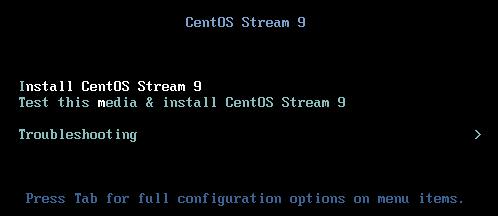
选择菜单和以前的CentOS一模一样,只是在CentOS后面增加了Stream字样。
2、安装语言选择
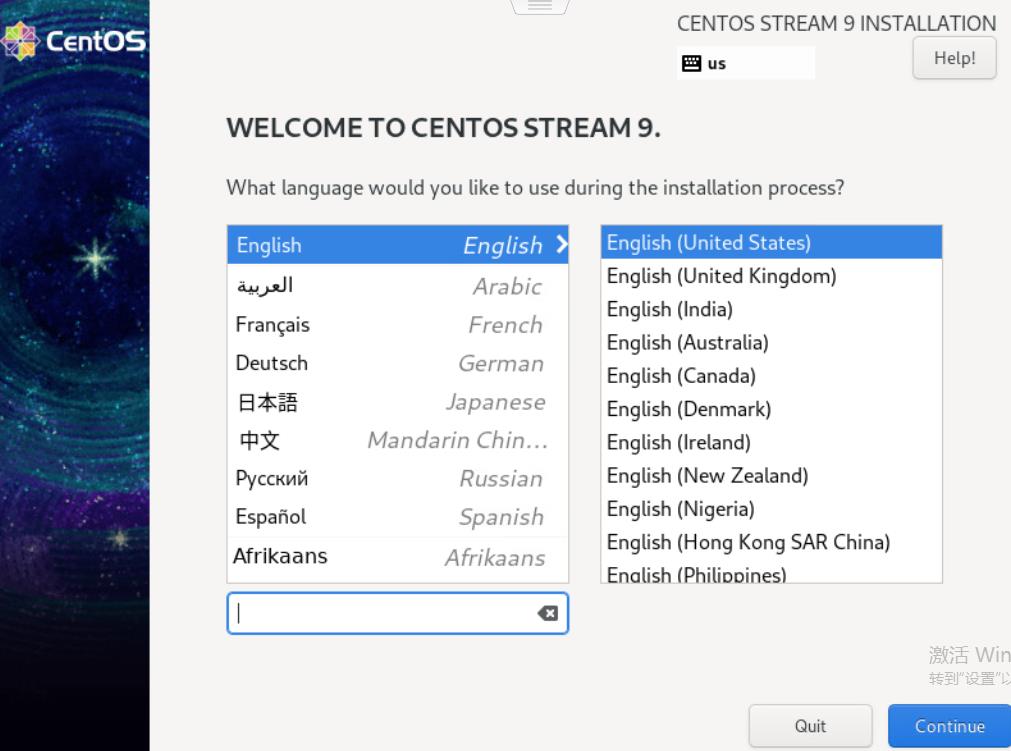
和CentOS还是完全一模一样,还是只是在CentOS名称后面增加了Stream字样而已。
3、安装总览
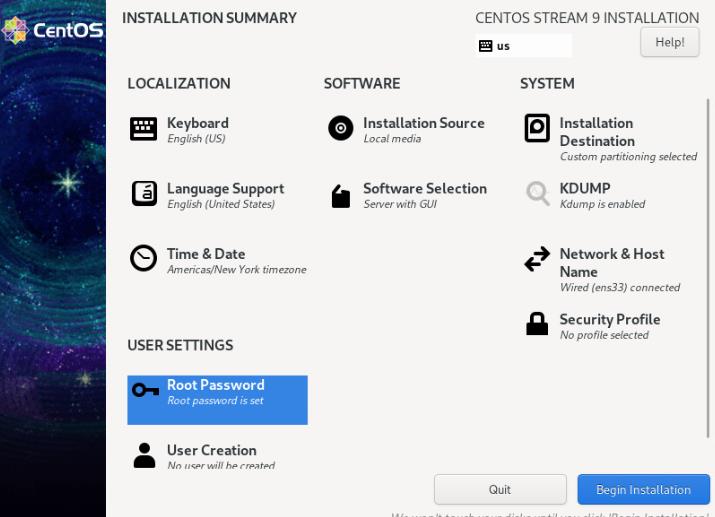
4、安装目的地设置
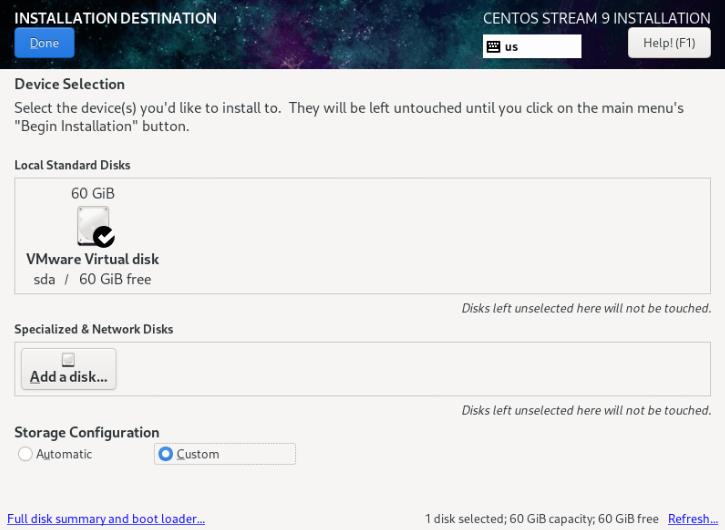
5、划分分区
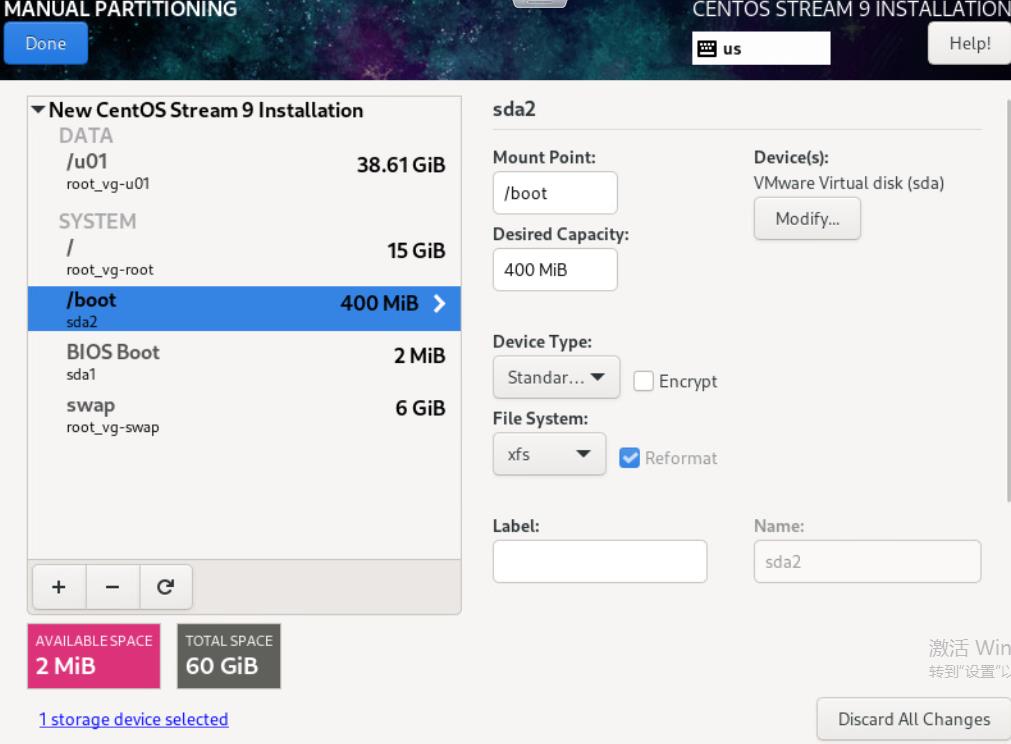
默认的文件系统格式是xfs,支持的文件系统格式有ext2、ext4、ext4、swap、vfat、xfs。
LVM里有个默认的cs VG(卷组)
注意要把/boot分区设置成大于300MB,避免在安装阶段,因为/boot分区空间不足而出现如下面错误:
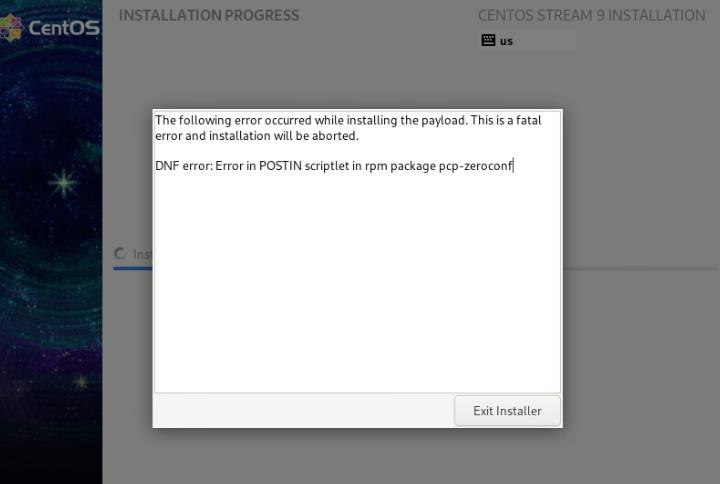
DNF error Error in POSTIN scriptlet in rpm package pcp-zeroconf
6、选择时区
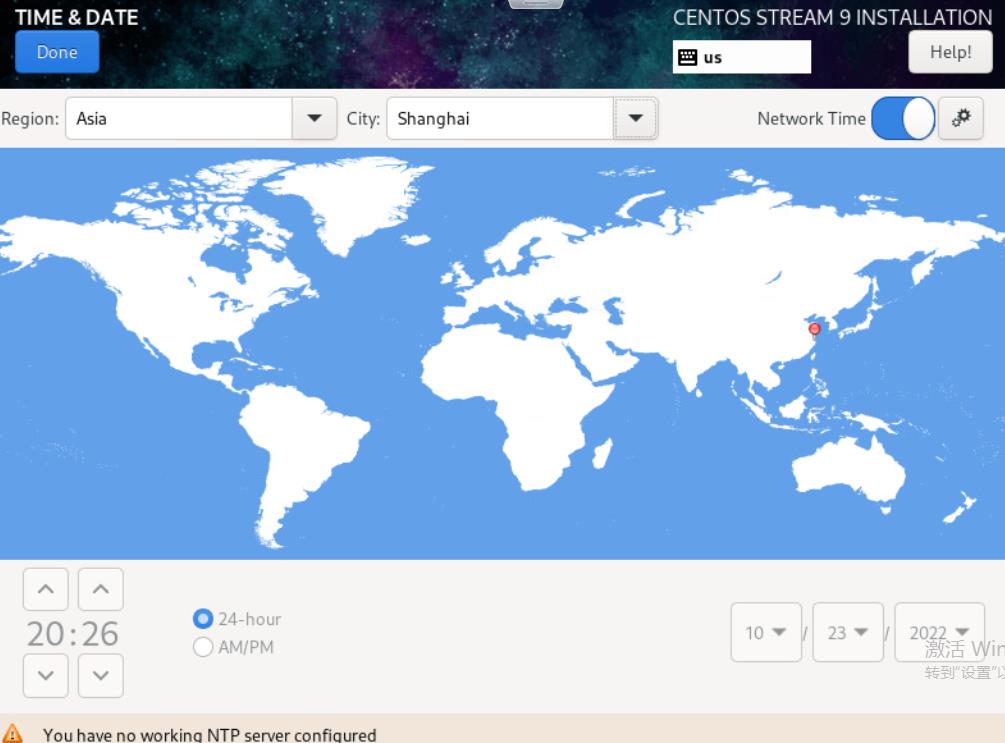
7、安装定制化
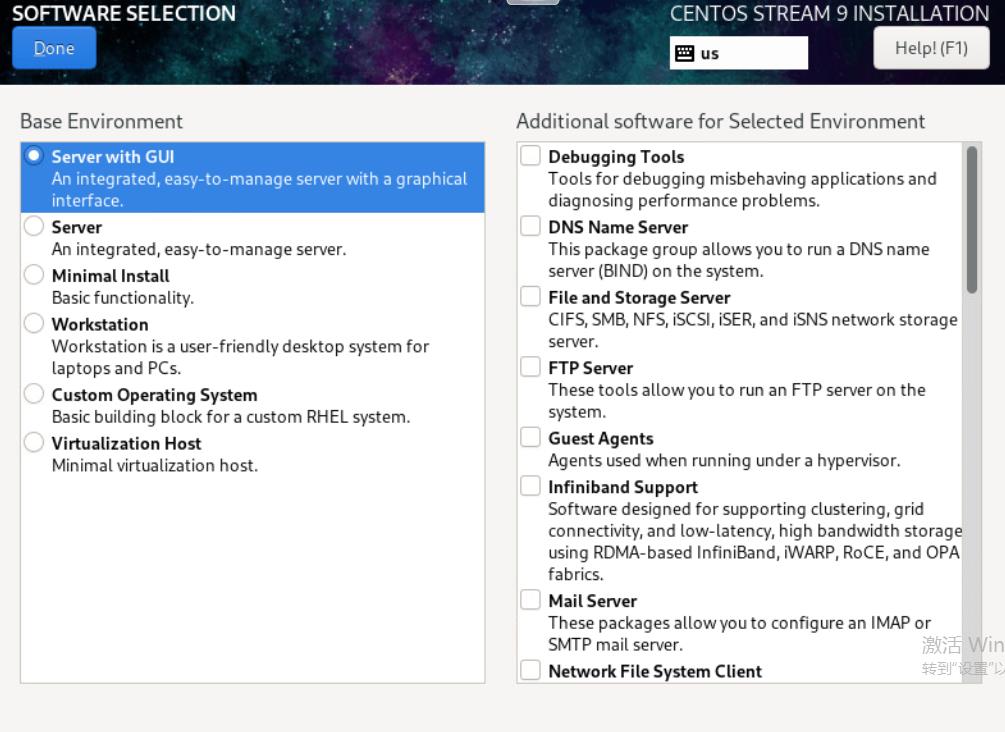
8、设置root用户密码、状态与相关权限
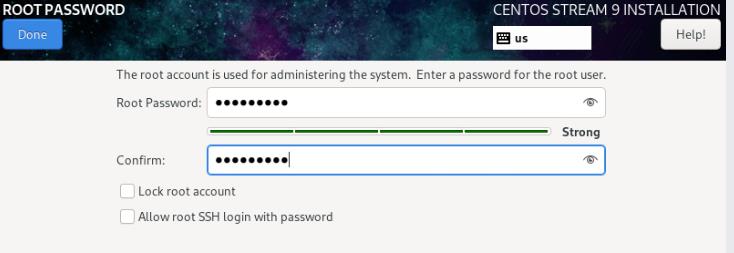
取消root用户锁定,默认为允许 root用户远程ssh登陆。
9、进入文件系统格式化与软件安装阶段
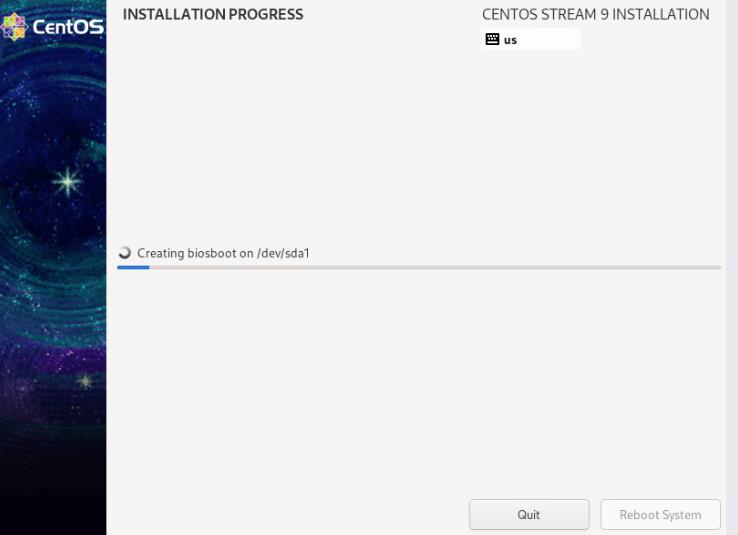
左边栏发现,图标仍然为CentOS图标,并没有改变,只是在右上角标明为CentOS Stream。
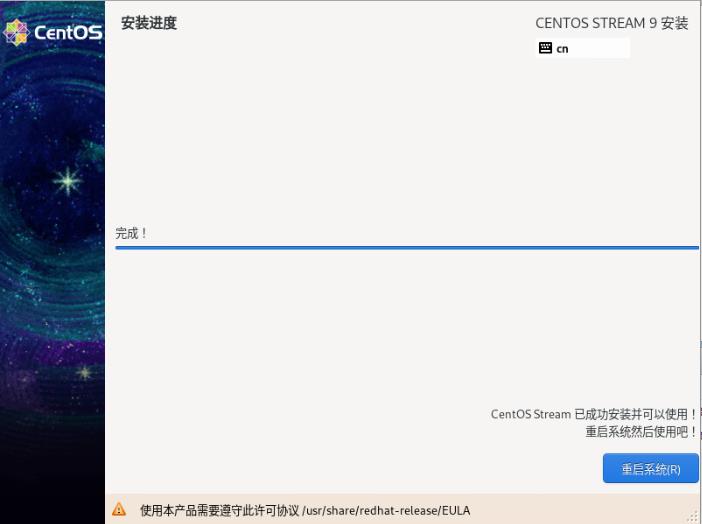
10、全新的欢迎界面
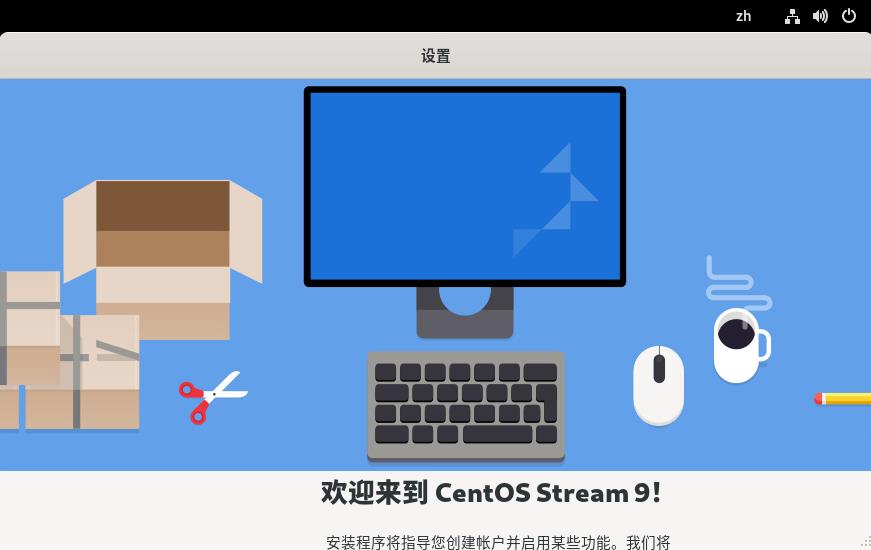
11、升级的桌面画布
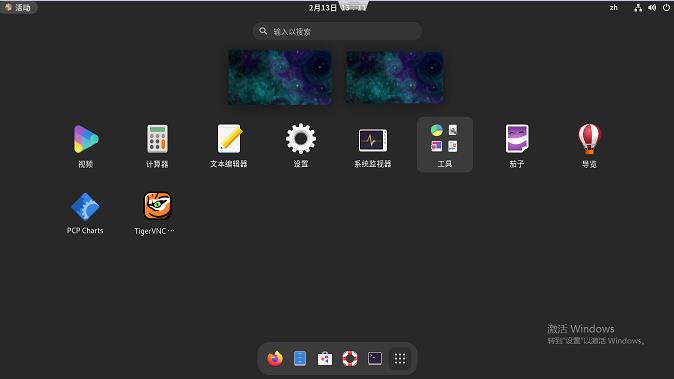
CentOS Stream9的安装程序还是用的原插件,但是安装成功后的桌面安装还是让人眼前一亮的。
以上是关于CentOS Stream 9尝鲜安装教程的主要内容,如果未能解决你的问题,请参考以下文章